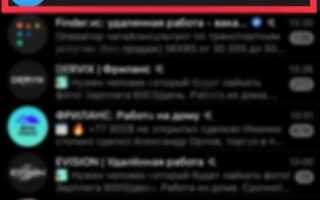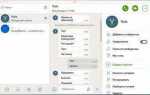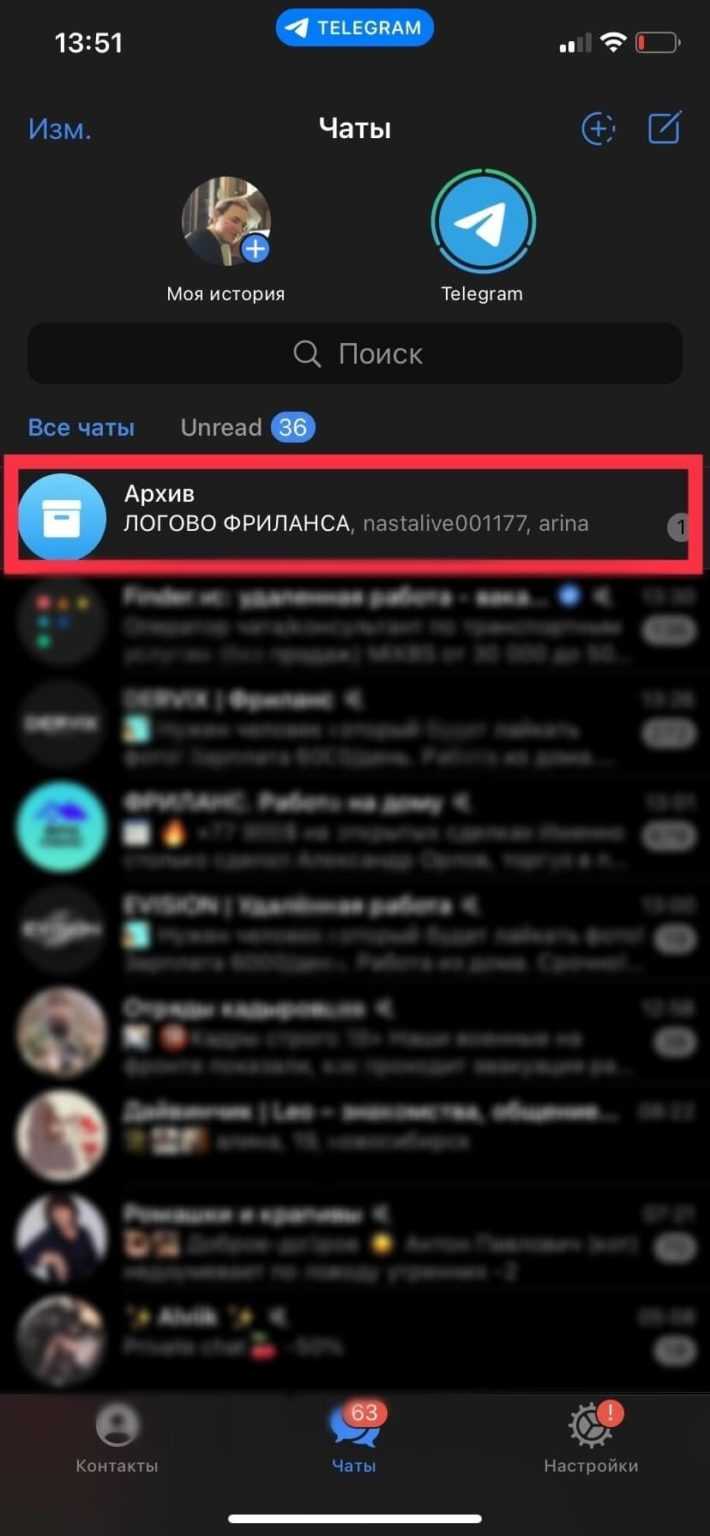
Архив чатов в Telegram – это специальная папка, в которой можно скрыть беседы из основного списка без их удаления. В мобильном приложении Telegram архив расположен в верхней части списка чатов, и его можно открыть свайпом вниз или через кнопку поиска, где появляется раздел Архив.
На десктопной версии Telegram архив располагается в левой колонке, обычно в самом верху списка контактов и чатов, помеченный иконкой с коробкой. Для открытия достаточно кликнуть по этой иконке, чтобы увидеть скрытые переписки.
Добавить чат в архив можно, проведя по нему пальцем влево (iOS) или удерживая чат и выбрав «Архивировать» (Android). Важно отметить, что сообщения из архива продолжают приходить, и если в чате появляется новое сообщение, он автоматически возвращается в основной список, если не включена функция «Скрыть уведомления».
Для постоянного хранения переписки в архиве и исключения её из основного списка рекомендуется активировать опцию «Оставлять чаты в архиве при новых сообщениях». Она доступна в настройках чатов и позволяет эффективно управлять большим количеством диалогов без потери доступа к ним.
Как открыть архив чатов в мобильном приложении Telegram
Откройте приложение Telegram на смартфоне. На главном экране проведите пальцем вниз по списку чатов. В верхней части появится строка с надписью «Архив», нажмите на неё.
Если архив не отображается при свайпе, убедитесь, что в настройках приложения включена функция архивации. Для этого перейдите в «Настройки» – «Чаты» и проверьте опцию «Показывать архив чатов».
В архиве собраны все скрытые чаты, которые вы ранее переместили туда свайпом влево на нужном чате. Чтобы вернуть чат из архива в основной список, нажмите и удерживайте чат, затем выберите «Разархивировать».
Архив доступен только в том же аккаунте, в котором были скрыты чаты. При смене устройства или восстановлении аккаунта из резервной копии архив сохраняется вместе с остальными данными.
Где расположен архив чатов в десктопной версии Telegram
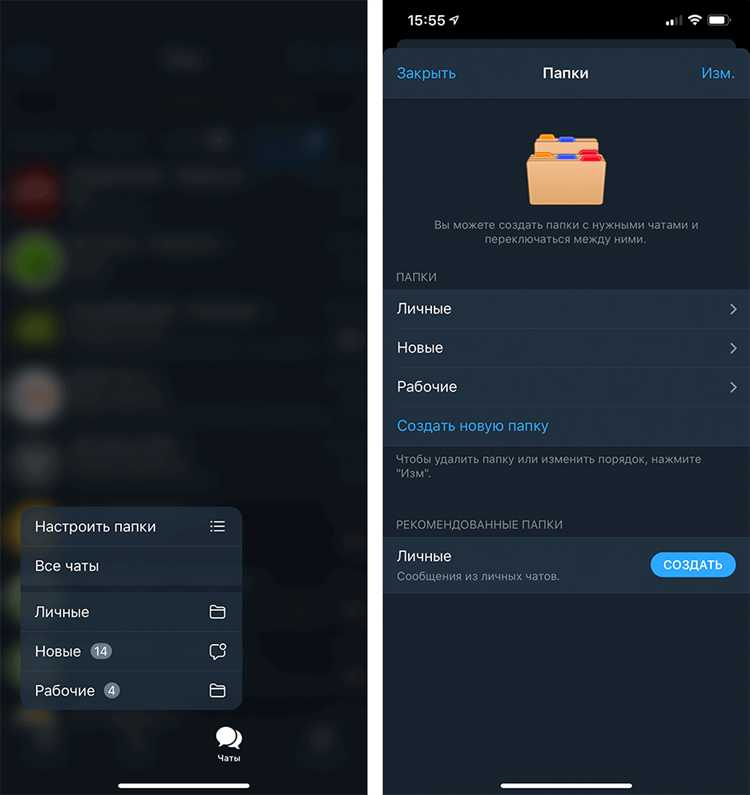
В десктопной версии Telegram архив чатов доступен непосредственно в интерфейсе мессенджера и не хранится как отдельная папка на компьютере. Чтобы получить доступ к архивированным чатам, выполните следующие действия:
- Откройте Telegram на компьютере.
- В списке диалогов прокрутите вверх, чтобы найти пункт «Архив» (обычно расположен в верхней части списка, над активными чатами).
- Если архив не виден, нажмите на иконку с тремя горизонтальными линиями в левом верхнем углу и выберите «Архив» в меню.
Архив в десктопной версии Telegram содержит все чаты, которые вы переместили туда вручную или которые были автоматически архивированы. При получении новых сообщений из архива чат автоматически появляется в основном списке диалогов.
Файлы с переписками Telegram хранятся в папке данных приложения, но доступ к ним напрямую через проводник не рекомендован и не требуется для просмотра архивов. Если необходимо сделать резервную копию переписок, используйте встроенную функцию экспорта данных в настройках Telegram.
- Путь к локальным файлам Telegram на Windows обычно:
%APPDATA%\Telegram Desktop. - На macOS –
~/Library/Application Support/Telegram Desktop/. - В этих папках хранятся медиафайлы и база данных, но они не предназначены для ручного просмотра архивов.
Для удобного поиска и доступа к архиву используйте встроенный поиск по чатам, это ускорит нахождение нужного диалога без необходимости выхода из интерфейса приложения.
Как вернуть скрытые чаты из архива в Telegram
Откройте список чатов и прокрутите экран вниз до появления раздела «Архив». На мобильных устройствах смахните список чатов вниз, чтобы открыть поиск, а затем тапните на «Архив» или на строку с количеством архивных чатов. На компьютере архив отображается в боковом меню.
Внутри архива найдите нужный чат. Для возврата чата из архива удерживайте палец на названии чата (в мобильной версии) или кликните правой кнопкой мыши (в десктопной версии). В появившемся меню выберите «Вернуть из архива» или «Разархивировать».
Если чат был скрыт с помощью функции «Скрыть чат» с паролем, сначала необходимо ввести установленный пароль, чтобы открыть доступ к архиву. После этого выполните описанные выше действия.
Вернув чат, он снова появится в основном списке активных диалогов и будет доступен для обычного использования без дополнительного поиска.
Настройки архивации чатов: включение и отключение функции

Для активации архивации откройте Telegram и перейдите в список чатов. Проведите пальцем влево по нужному диалогу или группе, затем выберите опцию «Архивировать». После этого чат автоматически переместится в архив и перестанет отображаться в основном списке.
Чтобы отключить архивацию и вернуть чат в основной список, откройте папку «Архив» в верхней части экрана, найдите нужный чат и проведите пальцем вправо, либо нажмите и удерживайте диалог, затем выберите «Разархивировать».
В настройках Telegram можно включить автоматическую архивацию новых чатов. Для этого зайдите в «Настройки» → «Чаты» и активируйте опцию «Автоархивировать новые чаты». В результате новые диалоги будут сразу попадать в архив, пока вы их не откроете.
Для отключения автоматической архивации снимите галочку с этой функции в тех же настройках. Важно помнить, что при включенной автоматической архивации новые чаты не будут появляться в общем списке, что помогает уменьшить количество видимых диалогов.
Архивированные чаты можно просматривать и восстанавливать без ограничения по времени, что позволяет управлять переписками без удаления данных.
Как найти архивированные чаты с помощью поиска в Telegram
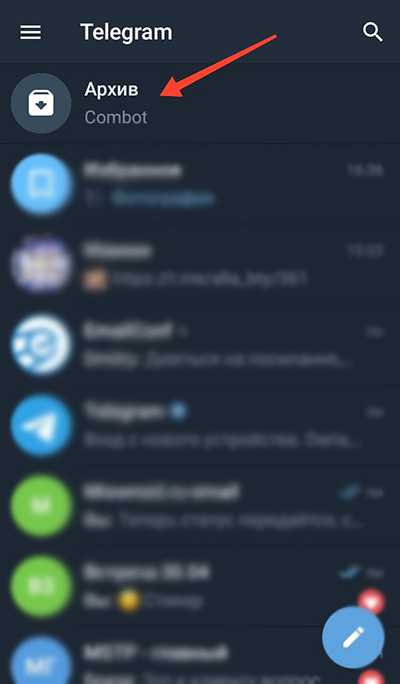
Для быстрого доступа к архивированным чатам откройте главное окно Telegram и нажмите на строку поиска сверху. Введите название пользователя, группы или ключевое слово из переписки. Результаты поиска включают сообщения из всех чатов, включая архивированные.
Важно: архивированные чаты в результатах поиска не выделяются отдельно, но при открытии сообщения из архива Telegram автоматически покажет его в архивированной папке.
Если поиск не дал нужных результатов, убедитесь, что чат действительно был архивирован, а не удалён. Также проверьте правильность написания имени или ключевого слова. Поиск работает по содержимому сообщений, названиям и именам контактов.
После нахождения нужного чата в результатах нажмите на него, чтобы открыть и при необходимости разархивировать через свайп влево или длительное нажатие на чат в списке архивированных.
Особенности архивации групповых и личных чатов в Telegram
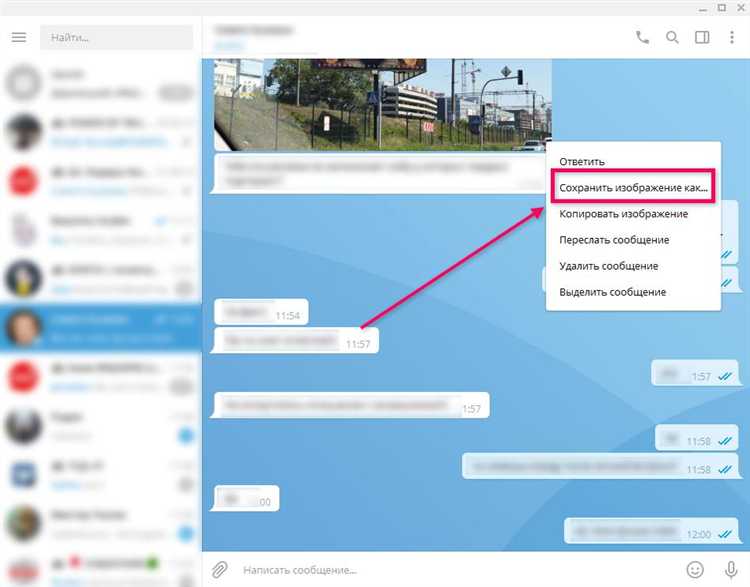
Архивирование чатов в Telegram выполняется через отдельную папку «Архив», которая доступна в списке диалогов. Личные и групповые чаты помещаются в архив по одинаковому принципу: смахиванием вправо на мобильных устройствах или через контекстное меню на ПК.
Архивированные чаты остаются доступными для поиска и получения уведомлений, если в них появляются новые сообщения, за исключением случаев, когда включена функция «Скрывать архив при новых сообщениях». В этом режиме архив автоматически разворачивается при появлении новых сообщений.
Особенность архивирования групповых чатов заключается в том, что сообщения от ботов и автоматические уведомления в архивируемых группах могут продолжать поступать и отображаться, если пользователь не отключил соответствующие уведомления. Для личных чатов уведомления продолжают приходить, если чат не отключён вручную.
Для управления архивом рекомендуется использовать функцию закрепления чатов, так как закреплённые диалоги не перемещаются в архив. Это особенно удобно при работе с активными группами и важными личными контактами.
Архивирование не влияет на сохранность данных – все сообщения, медиафайлы и документы остаются на сервере и доступны в любое время. Удаление чата из архива не требует повторного сохранения или настройки.
В Telegram Web и десктопных версиях архив располагается в верхней части списка чатов, что облегчает быстрый доступ. На мобильных устройствах архив отображается в конце списка и доступен при прокрутке вниз.
Вопрос-ответ:
Где в Telegram можно найти архив с моими старыми чатами?
Архив чатов в Telegram находится в списке диалогов. Чтобы увидеть его, нужно открыть приложение, перейти в основной экран с чатами и прокрутить список вниз — там появится папка «Архив». В ней хранятся все чаты, которые вы ранее переместили туда для удобства.
Как восстановить чат из архива в Telegram обратно в основной список?
Чтобы вернуть чат из архива, нужно открыть папку с архивом, найти нужный диалог, затем провести пальцем по нему влево (или нажать и удерживать) и выбрать опцию «Вернуть в список» или «Разархивировать». После этого чат снова появится среди обычных разговоров на основном экране.
Можно ли настроить автоматическую архивацию старых чатов в Telegram?
Да, в настройках Telegram есть возможность автоматически отправлять неактивные чаты в архив. Для этого зайдите в «Настройки», затем в раздел «Папки» или «Чаты» (зависит от версии приложения) и включите функцию автоматической архивации, указав через сколько времени без активности чат будет перемещаться в архив.
Почему я не вижу папку «Архив» в списке чатов, хотя точно архивировал диалоги?
Папка «Архив» может быть скрыта, если в ней нет ни одного чата или если вы случайно свернули её. Попробуйте прокрутить список чатов вниз — иногда архив отображается в самом конце. Если папка не появляется, попробуйте обновить приложение или перезапустить его, это помогает восстановить отображение.
Можно ли архивировать групповые чаты и каналы в Telegram, или только личные сообщения?
Архивировать можно не только личные диалоги, но и групповые чаты, а также каналы, на которые вы подписаны. Для этого выберите нужный чат или канал, проведите по нему влево (или нажмите и удерживайте), после чего выберите опцию перемещения в архив. В архиве они будут отображаться так же, как и обычные диалоги.